PS中怎样绘制选区轮廓?
1、启动Photoshop CS6。

2、执行【文件】【打开】。

3、打开电脑上待处理的图片。

4、选择【魔棒工具】。

5、把图片中的主体选择出来,过程中可能还需要配合其他选择工具使用。

6、点击图层面板中【创建新图层】。

7、建立一个透明图层,并选择之。

8、执行【编辑】【描边】。

9、在打开的【描边】设置窗口中,设置描边宽度与颜色。

10、这样,在图层1中就存在了选区描边图形。

11、再建一个透明图形在背景图层与描边图层之间。

12、把该图层填充为白色。
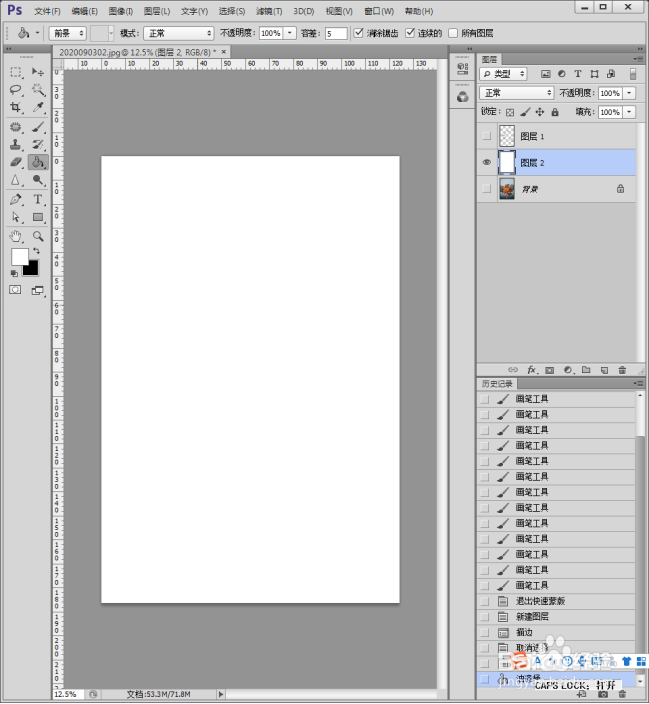
13、显示出三个图层,就能看到从选区建立得到的描边效果。

声明:本网站引用、摘录或转载内容仅供网站访问者交流或参考,不代表本站立场,如存在版权或非法内容,请联系站长删除,联系邮箱:site.kefu@qq.com。
阅读量:144
阅读量:53
阅读量:45
阅读量:121
阅读量:95